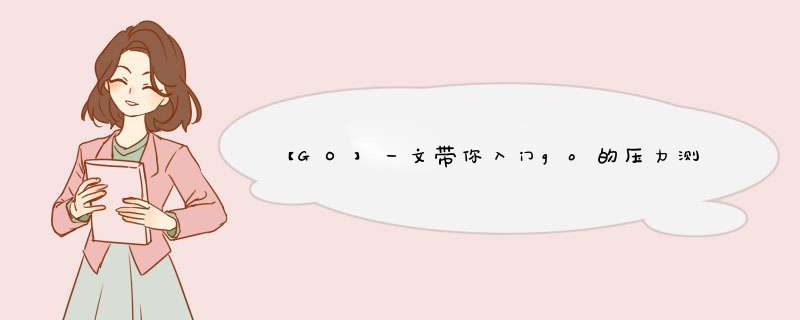
package mainimport ( "enCoding/Json" "os")func SaveHuman(human *Human, filename string) (bool, error) { // 打开文件 file, _ := os.Openfile(filename, os.O_CREATE|os.O_Trunc|os.O_WRONLY, 0666) // 挂起文件最后执行关闭 defer file.Close() // 创建解码器 encoder := Json.NewEncoder(file) err := encoder.Encode(human) return err == nil, err}func LoadHuman(filename string, human *Human) error { file, os.O_RDONLY, 0666) defer file.Close() decoder := Json.NewDecoder(file) err := decoder.Decode(human) return err}package mainimport "testing"func BenchmarkSaveHuman(b *testing.B) { b.Log("测试开始") // 测试开销 b.ReportAllocs() human := &Human{ name: "咔咔", Age: 24, } for i := 0; i < b.N; i++ { SaveHuman(human, "C:/Users/administrator/Desktop/go/11压力测试/kaka.Json") }}func BenchmarkLoadHuman(b *testing.B) { b.Log("测试开始") // 测试开销 b.ReportAllocs() hPrt := new(Human) for i := 0; i < b.N; i++ { LoadHuman("C:/Users/administrator/Desktop/go/11压力测试/kaka.Json", hPrt) }}1-6命令行测试 go test -v -bench . 2. 压力测试生成cpu画像 2-1使用终端生成性能分析文件go test -v -bench . -cpuprofile=fuck.out
执行完成之后会在目录下生成俩个文件
2-2在终端查看性能分析文件
go tool pprof 11压力测试.test.exe fuck.outDuration: 3.13s,Total samples = 3.06s (97.92%)
这里就解释一下这行的意思,意思是做一轮压力测试需要3.13s。其中用例花掉3.06s
只需要在后边输入top 10即可
下载地址:https://graphviz.gitlab.io/_pages/Download/Download_windows.HTML
配置graphviz环境变量
重启goland,在执行 go tool pprof --web 11压力测试.test.exe fuck.out
3 cpu画像的可视化分析
这里只截取了一部分,跟终端生成出啦的数据是一致的。
然后根据消耗时间的长短来分析自己项目的问题
以上是内存溢出为你收集整理的【GO】一文带你入门go的压力测试全部内容,希望文章能够帮你解决【GO】一文带你入门go的压力测试所遇到的程序开发问题。
如果觉得内存溢出网站内容还不错,欢迎将内存溢出网站推荐给程序员好友。
欢迎分享,转载请注明来源:内存溢出

 微信扫一扫
微信扫一扫
 支付宝扫一扫
支付宝扫一扫
评论列表(0条)